Похожие презентации:
Поисковый запрос ChemSpider
1. ChemSpider
Краткая инструкция2. Поисковый запрос
Поиск можетосуществляться по
систематическому
названию, синониму,
торговому названию,
регистрационному
номеру, химической
формуле (SMILES),
международному
текстовому химическому
идентификатору (InChl).
3. Результаты поиска
В базе можно найтихимические
структуры в формате
2D и 3D, основную
информацию о
веществе.
4. Результаты поиска
Подробнаяинформация о
веществе, названия
и идентификаторы
(Names and
identifiers), свойства
(Properties), ссылки
на поисковые
запросы (Searches),
спектры (Spektra),
производители
(Vendors), статьи
(Articles).
5. Результаты поиска
По ссылке “More”открываются
дополнительные
параметры:
патенты,
аудиовизуальные
материалы и
многое другое.
6. Поиск по химической структуре
Химическуюструктуру можно
нарисовать,
выбрав раздел
“Structure search”,
подраздел “Draw
structure”. Затем
запустить поиск “Search”.
7. Поиск химической структуры
Для поискахимической
структуры по
названию вещества
выберите раздел
“Structure”,
подраздел “Convert
structure”, введите
название вещества
и запустите поиск.
8. Результат поиска химической структуры
Структуру можносохранить на свой
компьютер в файле
формата mol, sdf,
cdx or skc.
Кроме того,
структуру можно
редактировать,
используя
инструменты слева,
справа и вверху
поля.
9. Поиск по химической структуре
Для поиска информациипо химической формуле
выберите раздел
“Structure”, подраздел
“Load structure”,
загрузите структуру в
одном из следующих
форматов: mol, sdf, cdx
or skc, jpeg, gif.
10. Настройки поиска по структуре
Можно выбратьнесколько настроек
поиска по структуре:
Exact – поиск точного
совпадения,
Substructure – поиск
всех структур,
включающих данную
структуру,
Similarity – поиск
схожих структур
(процент схожести не
рекомендуется
ставить более 90 %.)

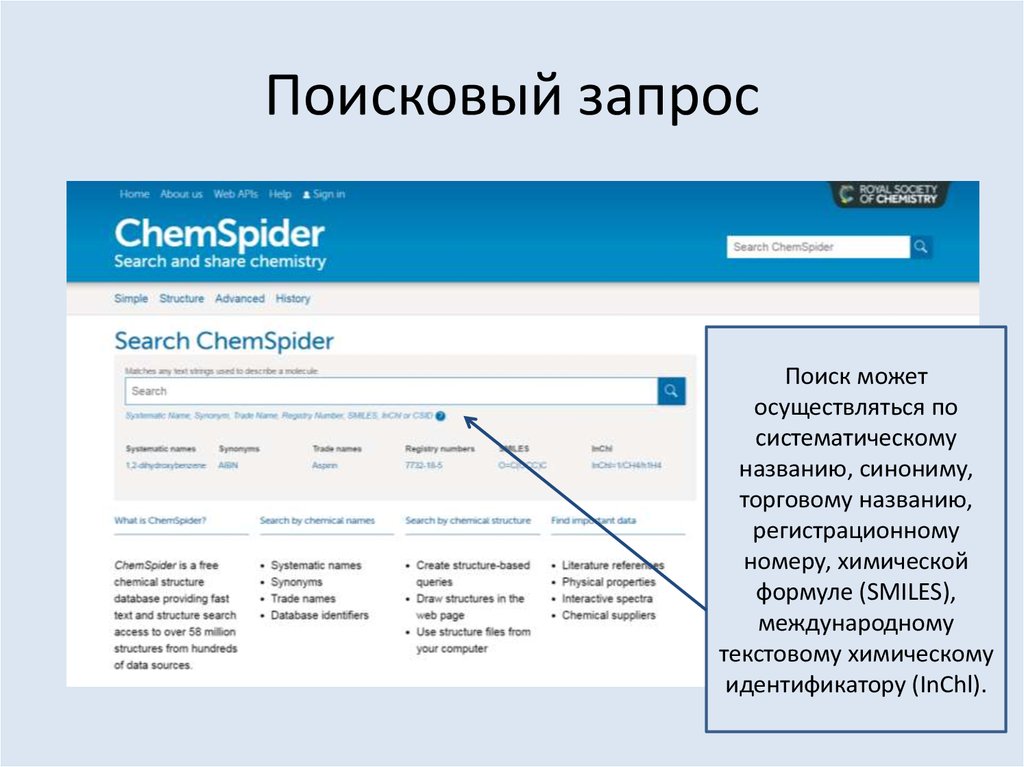

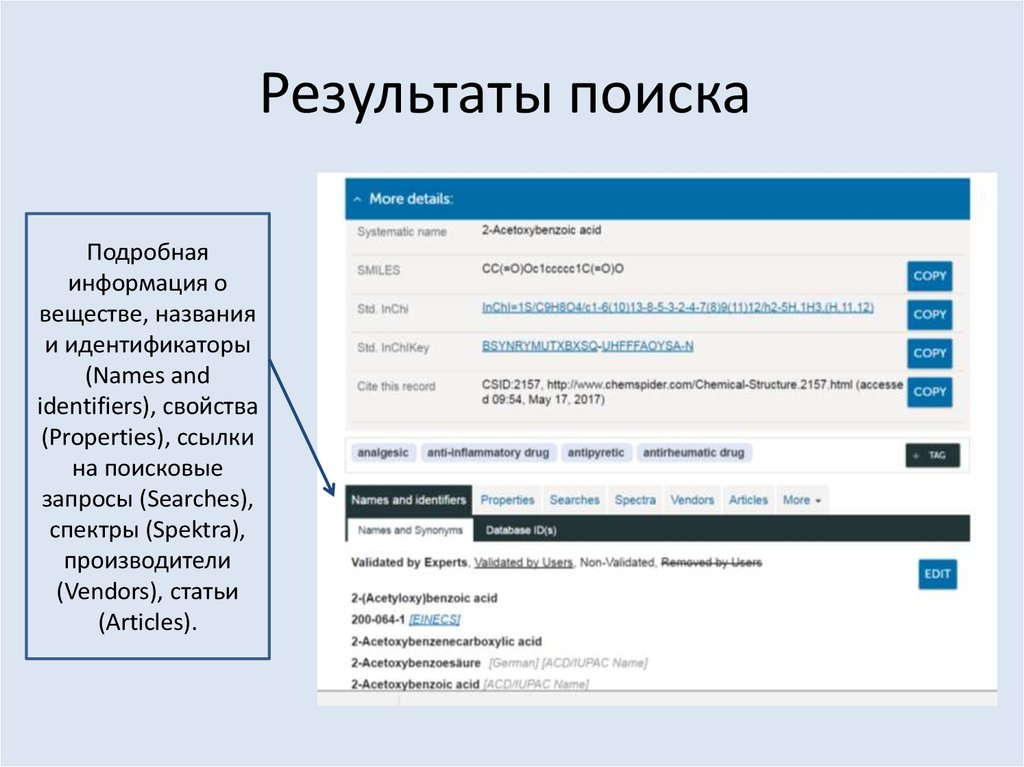
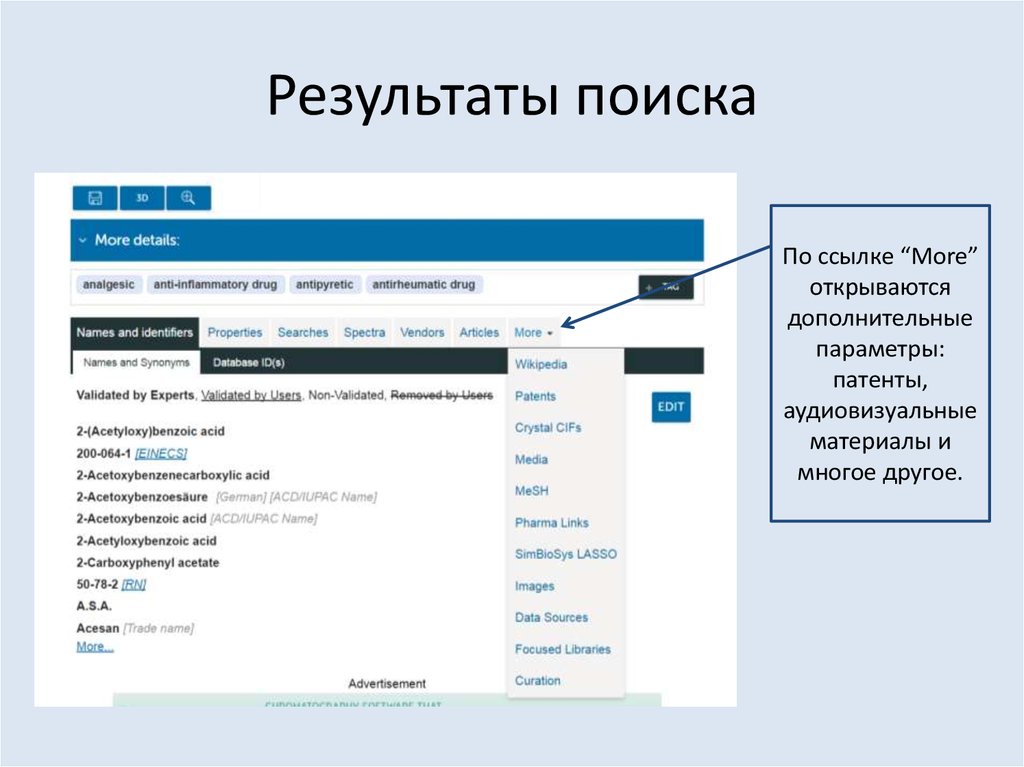





 Интернет
Интернет








